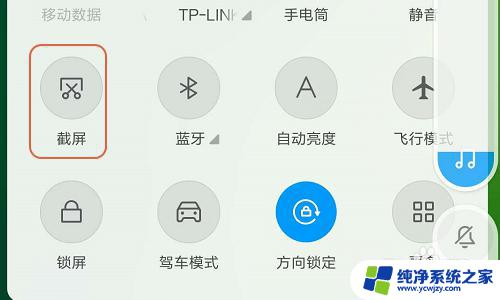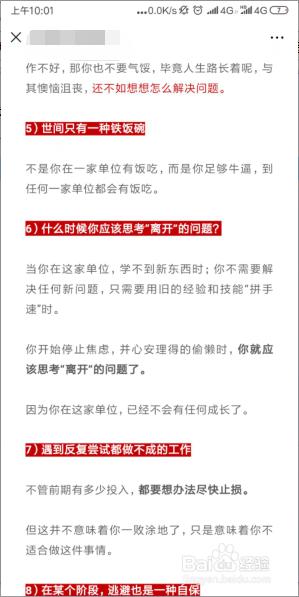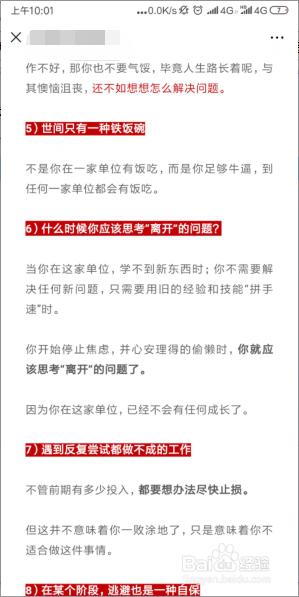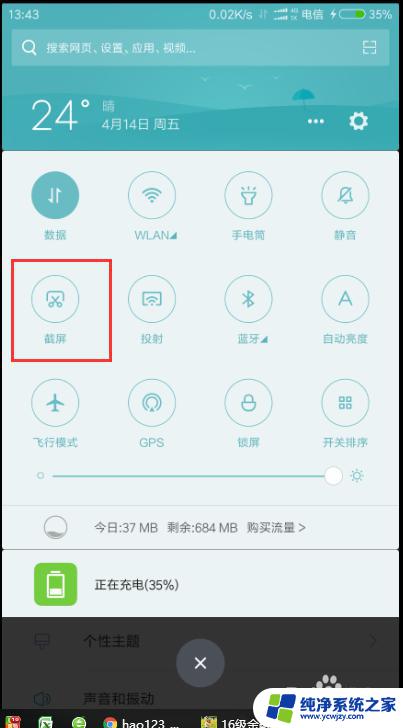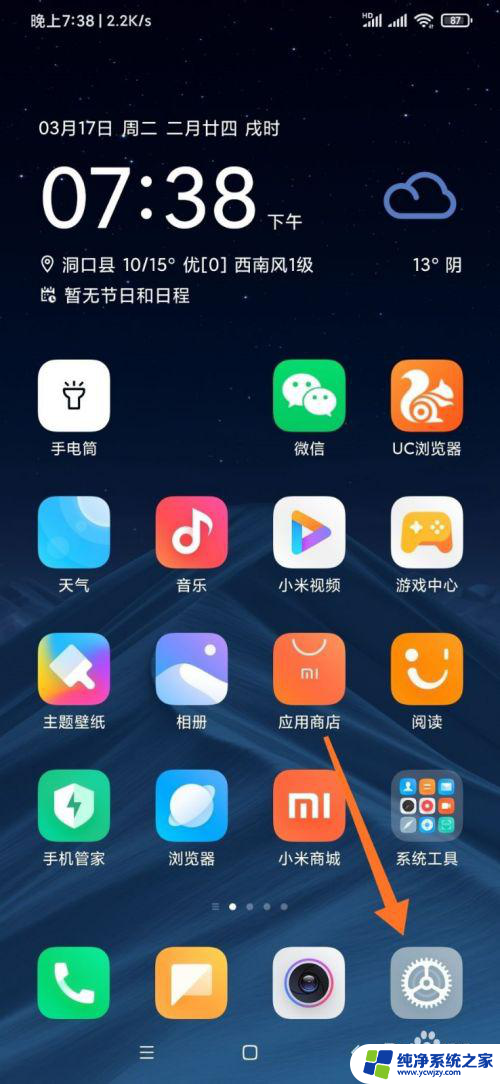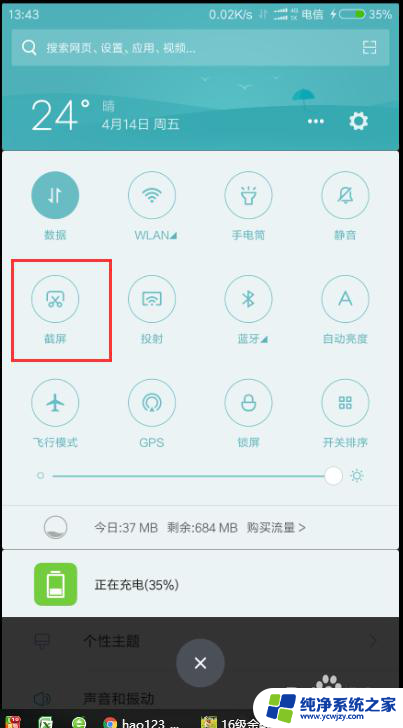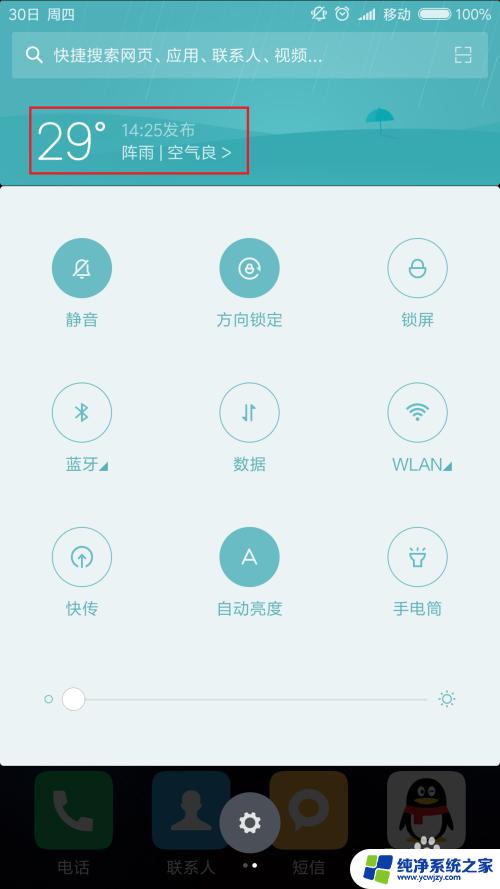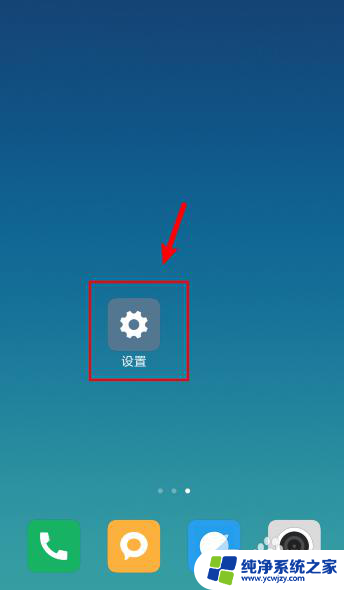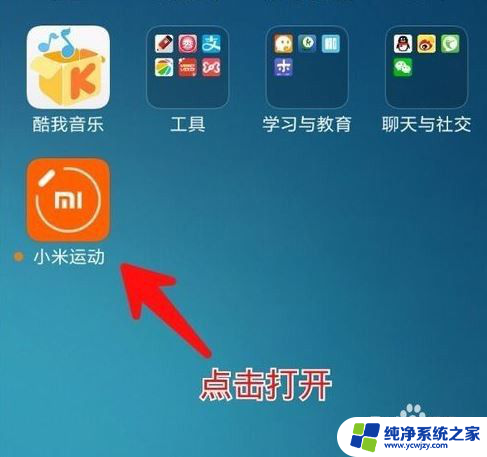小米手机怎样截图保存 小米手机如何截屏教程
更新时间:2024-01-14 09:49:28作者:jiang
小米手机作为一款广受欢迎的智能手机品牌,具备众多实用的功能,其中截图保存功能备受用户喜爱,截图保存功能对于我们日常生活和工作中的各种需求都非常方便,无论是保存有趣的聊天记录、截取重要的信息,还是记录精彩的游戏瞬间,都能轻松实现。小米手机如何实现截图保存呢?接下来我们将为大家详细介绍小米手机的截屏教程,帮助大家快速掌握这一实用技巧。
1.点击更多设置在手机设置界面点击更多设置选项。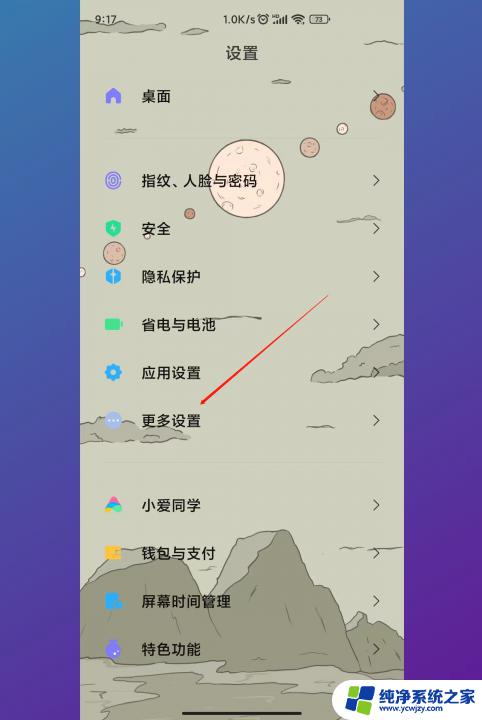
2.点击快捷手势在更多设置页面点击快捷手势。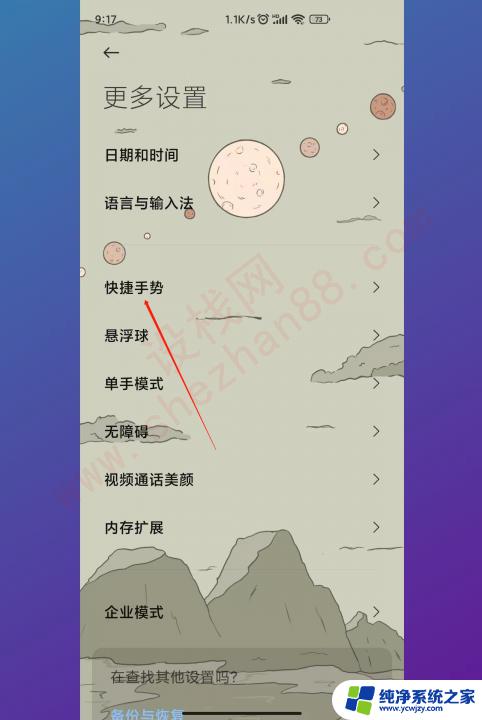
3.点击截屏在快捷手势界面点击截屏选项。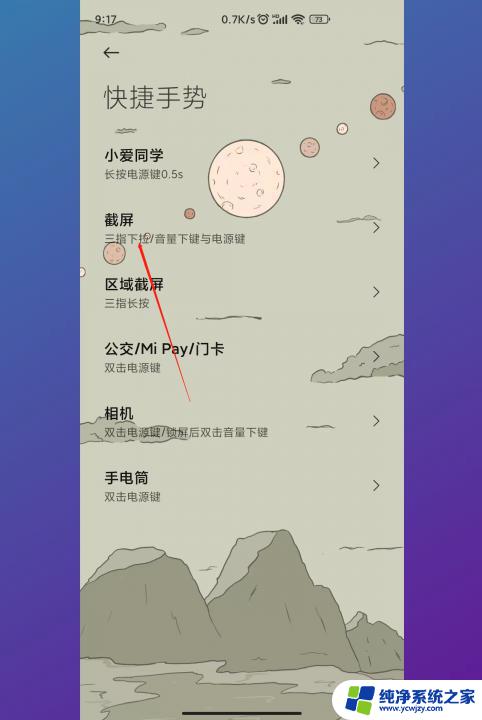
4.开启音量下键与电源键在截屏界面开启音量下键与电源键按钮。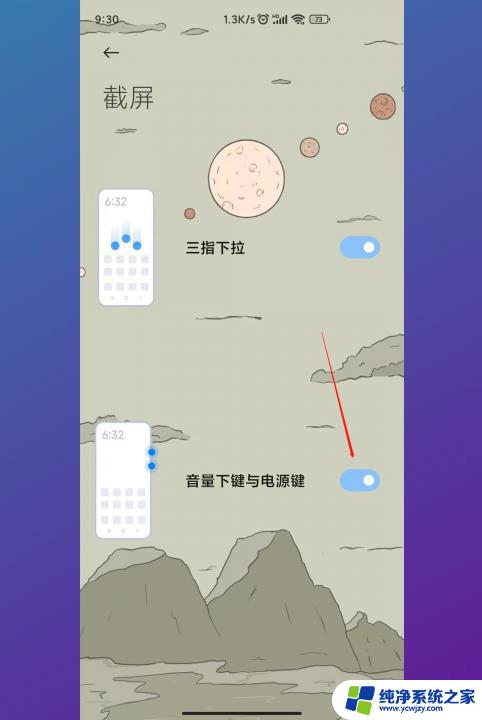
5.按下音量下键与电源键在需要截屏的界面按下音量下键与电源键即可。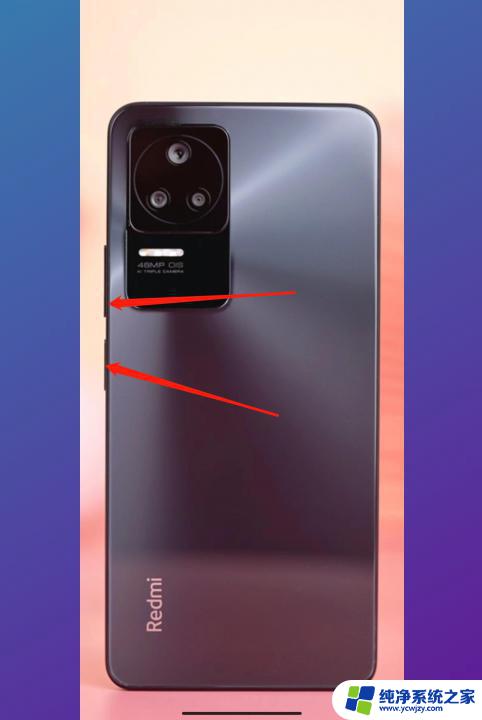
以上是关于如何截取并保存小米手机屏幕截图的全部内容,如果你遇到这种情况,你可以按照以上步骤来解决问题,非常简单快速。